Günümüzde, Blu-ray filmlerini dijitalleştirme talebi hızla artmaktadır. Ancak, Blu-ray diskler gibi fiziksel medya, modern izleme alışkanlıkları için elverişsiz olabilir. Birçok Blu-ray koleksiyoncusu, en sevdikleri filmleri iPhone, iPad ve Apple TV gibi taşınabilir cihazlarda izlemenin kolaylığını ister. Apple kullanıcıları iTunes'u, cihazlar arasında multimedya içeriğini yönetmek ve keyfini çıkarmak için bir yer olarak görür. Ancak, iTunes Blu-ray oynatmayı yerel olarak desteklemez. Bu gönderi, Blu-ray'i nasıl kopyalayacağınız konusunda size rehberlik edecektir. iTunes'a Blu-ray-uyumlu formata dönüştürün ve iTunes'a ekleyin. Bu şekilde Blu-ray filmlerinizi Apple cihazlarınız arasında depolayabilir, düzenleyebilir, senkronize edebilir ve oynatabilirsiniz.

- Bölüm 1. iTunes Blu-ray Oynatabilir mi?
- Bölüm 2. Blu-ray Master Free Blu-ray Ripper ile Blu-ray Filmlerini Dijitalleştirin
- Bölüm 3. Kopyalanmış Blu-ray'leri iTunes'a ekleyin
Bölüm 1. iTunes Blu-ray Oynatabilir mi?
Birçok kişi Blu-ray toplamaktan hoşlanır ancak bunları taşınabilir cihazlarda izlemenin rahatlığını ister. Apple kullanıcısıysanız, Blu-ray'i dijital iTunes'da oynatıp oynatamayacağınızı merak ediyor olabilirsiniz. Ne yazık ki iTunes, Blu-ray'i doğrudan oynatamaz. iTunes, dijital medya dosyalarını yönetmek ve oynatmak için tasarlanmıştır ancak fiziksel Blu-ray oynatmayı desteklemez. Alternatif olarak, Blu-ray'i iTunes aracılığıyla içeriğini oynatmak için kopyalayabilirsiniz. Blu-ray'i MP4, MOV ve M4V gibi iTunes uyumlu bir biçime dönüştürebilirsiniz. Bunu göz önünde bulundurarak, kopyalanan içeriği iTunes kitaplığına ekleyebilir ve filmlerin keyfini Apple cihazlarınız arasında rahatça çıkarabilirsiniz.
Bölüm 2. Blu-ray Master Free Blu-ray Ripper ile Blu-ray Filmlerini Dijitalleştirin
Blu-ray'in bir kopyasını geri alabilmenize rağmen, onu dijitalleştirmek ve kopyalanmış dosyayı iTunes'a yüklemek daha uygundur. Blu-ray'i iTunes uyumlu biçime dönüştürerek filmlerinizi son kullanma tarihi sınırlamaları olmadan sonsuza kadar saklayabilirsiniz. Ayrıca, geri alınan kopyalar bölge kısıtlamalı olabilir ve lisanslama değiştiğinde erişilemez hale gelebilir.
Blu-ray Master Ücretsiz Blu-ray Ripper ücretsiz ancak oldukça etkili bir Blu-ray kopyalama yazılımıdır. Windows 8/10/11 ve macOS 10.12 veya üzeri ile uyumludur. Çoğu kopya korumasını etkili bir şekilde atlatarak A, B ve C bölgelerinden Blu-ray kopyalayabilir. MP4, MOV ve M4V gibi iTunes uyumlu formatlar dahil 500'den fazla formatı destekler. Dijital medya dosyalarına ek olarak, iPhone'lar, akıllı TV'ler, Android cihazlar, oyun konsolları vb. için cihaz ön ayarları içerir. Yazılım, dönüştürmeden önce videoyu özelleştirmek için yerleşik bir video düzenleyicisine sahiptir.
Blu-ray'i iTunes'a kopyalamanın yolu şöyle:
Aşama 1.Öncesinde, Blu-ray Master Free Blu-ray Ripper'ı ücretsiz indirin. Blu-ray kopyalama yazılımını yükleyin ve yükleme işleminin bitmesini bekleyin. Tamamlandığında, Blu-ray diski harici Blu-ray sürücüsüne yerleştirin ve yazılımı başlatın.
Ücretsiz indirin
Pencereler için
Güvenli indirme
Ücretsiz indirin
macOS için
Güvenli indirme
Adım 2.Sol üst bölüme gidin ve tıklayın Diski Yükle Takılan Blu-ray diski içe aktarmak için. Ancak Blu-ray'iniz BDMV Klasöründe saklanıyorsa, bunun yerine BD Klasörünü Yükle'yi seçin. Bu seçeneğe erişmek için Disk Yükle düğmesinin yanındaki açılır menüyü tıklayın.

Aşama 3.Yazılım Blu-ray'i tanıdığında, tüm kullanılabilir başlıkları görüntüler. Artık dönüştürmeden önce videolarınızı özelleştirme seçeneğiniz var. Blu-ray Master Free Blu-ray Ripper, şunları yapmak için kullanabileceğiniz çeşitli yerleşik düzenleme araçları sunar:
Klips: Krediler, özetler, fragmanlar vb. gibi gereksiz sahneleri kesmek için Clip aracını kullanın. Tutmak istediğiniz kısmı seçmek için sol ve sağ gidonları hareket ettirin. Öte yandan, videoyu doğru şekilde kesmek için tam başlangıç ve bitiş saatlerini girin.
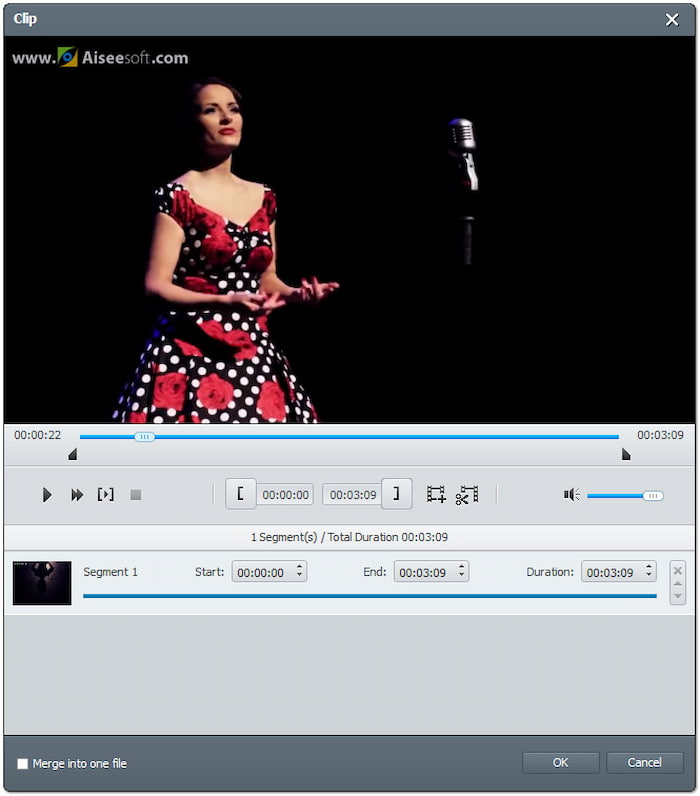
Mahsul: Geniş ekran filmlerden siyah çubukları kaldırmak ve onları tam ekran yapmak için Kırpma aracını kullanın. 16:9 veya 4:3 gibi bir en boy oranı ön ayarı seçin veya ücretsiz kırpma seçeneğini kullanın. Bir Yakınlaştırma modu ayarlayarak kırpılan videonun nasıl görüneceğini seçin: Letterbox, Medium, Pan & Scan ve Full.
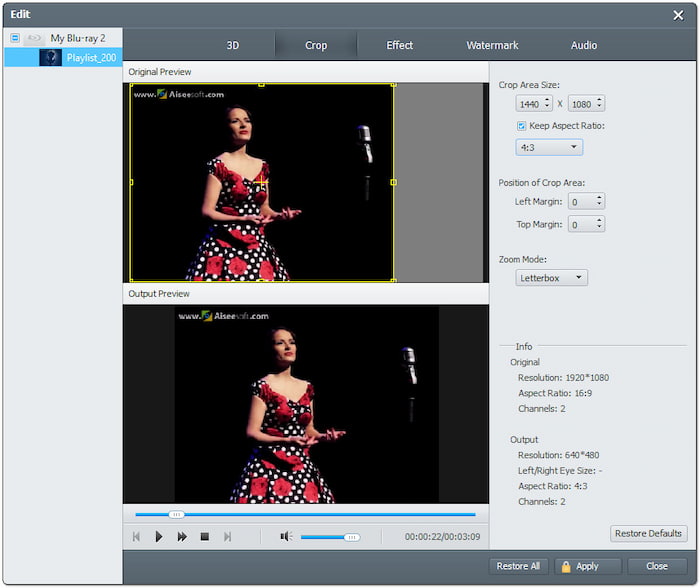
Etki: Videonuzun kalitesini artırmak için temel efektleri yapılandırmak üzere Efekt aracını kullanın. Parlaklığı artırın/azaltın, açık/koyu alanları geliştirin, renk yoğunluğunu ayarlayın ve renk bozulmalarını düzeltin. Son Blu-ray içeriğinin optimize edilmiş video kalitesine sahip olmasını sağlar.
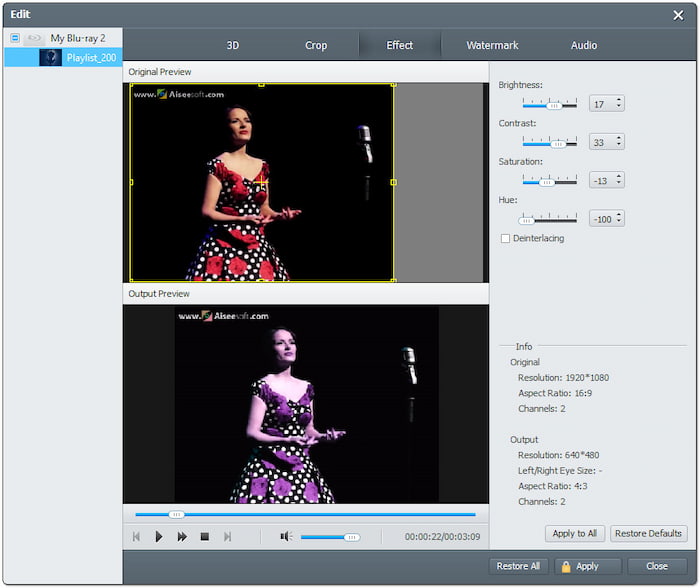
Filigran: Blu-ray videolarına özel metin veya resim filigranları eklemek için Filigran aracını kullanın. Özel bir metin ekleyin ve tercih ettiğiniz yazı tipini, stili, boyutu ve konumu seçin. Alternatif olarak, videonun üzerine bindirilecek özel bir resim yükleyin.
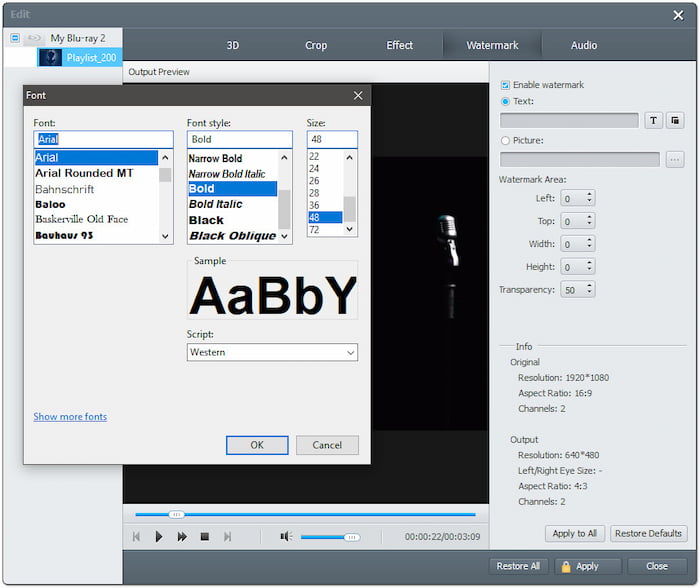
Ses: Daha iyi ses kalitesi sağlamak ve dinleme deneyimini iyileştirmek için Ses aracını kullanın. Düşük ses seviyeli sahneleri düzeltmek için sesi 200%'ye çıkarmak üzere kaydırıcıyı hareket ettirin. Sesi artırarak konuşma netliğini artırabilir ve en ince ses ayrıntılarının bile daha duyulabilir olmasını sağlayabilirsiniz.
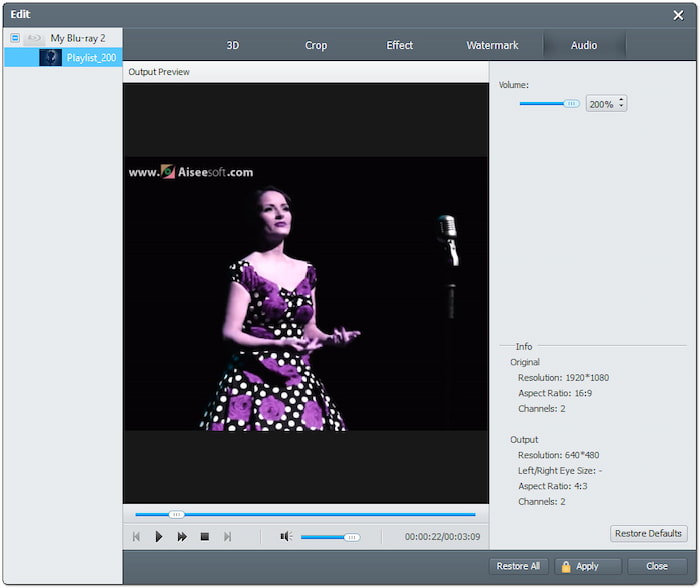
Adım 4.Bu gibi durumlarda videolarınızı düzenlemenize gerek yoktur; önceki adımı atlayabilirsiniz. Profil alanına tıklayın ve Genel Video kategorisine geçin. MPEG-4 Videosu (*.mp4) geniş uyumluluk için, ancak MOV - QuickTime Videosu (*.mov) Apple cihazları için optimize edilmiştir. Kodlayıcı, bit hızı, çözünürlük vb. gibi profil ayarlarını düzenlemek için Ayarlar'a tıklayın.
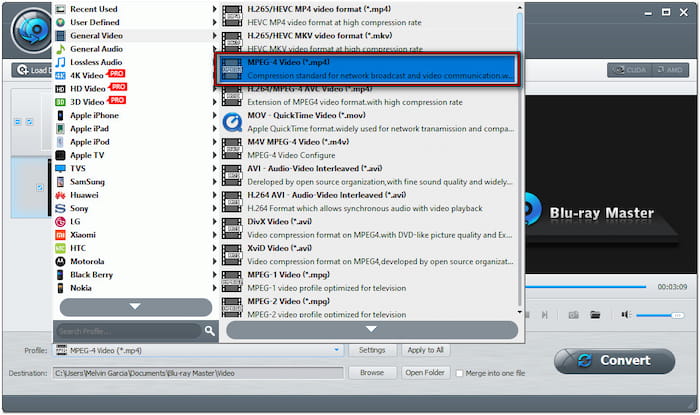
Adım 5.Hedef alanına geçin ve yol hedefini belirtmek için Gözat'a tıklayın. Ardından, Dönüştürmek Blu-ray'i iTunes uyumlu formata kopyalamak için düğmeye basın. Yazılım daha sonra Blu-ray'deki içeriği şifresini çözecek ve çıkaracak ve dönüştürmeye hazırlayacaktır. Sadece birkaç dakika içinde Blu-ray filminizin dijitalleştirilmiş kopyasını alacaksınız.
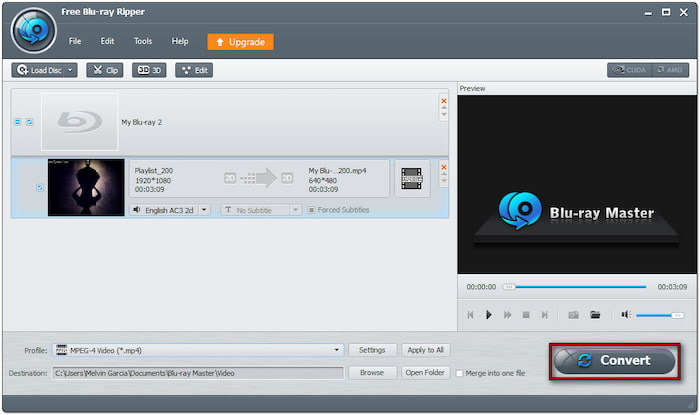
Blu-ray'i iTunes uyumlu formata bu şekilde kopyalayabilirsiniz en iyi Blu-ray kopyalayıcı yazılım! Daha önceki prosedürlere ek olarak, çıktı ayarlarını da yapılandırabilirsiniz. Çok dilli içerik veya özel müzik parçaları tutmak için harici ses parçaları ve altyazılar ekleyebilirsiniz.
Bölüm 3. Kopyalanmış Blu-ray'leri iTunes'a ekleyin
Blu-ray'i iTunes'a dönüştürdükten sonra, artık kopyalanmış filmi iTunes'a ekleyebilirsiniz. Filmlerinize iPhone, iPad ve TV gibi Apple cihazları üzerinden erişmenizi sağlar. Ancak kılavuza girmeden önce lütfen şunu not edin. iTunes penceresine bir dosya aktardığınızda iTunes klasörüne bir referans yerleştirilir.
Aşama 1.Bilgisayarınızda iTunes'u açın ve sol üst bölümdeki Dosya düğmesine tıklayın. Seçin Dosyayı Kitaplığa Ekle Kopyalanmış Blu-ray filmini eklemek için. Birden fazla film dosyasını kopyalayıp tek bir klasöre kaydettiyseniz, Kütüphaneye Klasör Ekle yerine.

Adım 2.İsteğe bağlı olarak, kopyalanmış filmin bir kopyasını iTunes Klasöründe saklayabilirsiniz. Düzenle seçeneğine gidin ve iTunes menüsünde Tercihler'i seçin. Gelişmiş sekmesini tıklayın ve kontrol edin Kitaplığa eklerken dosyaları iTunes Media klasörüne kopyalayın.

Uç: Bir sonraki sefer kitaplığınıza bir dosya eklediğinizde, iTunes iTunes Klasörünüzde bir kopya oluşturacaktır. Dosyanın bir kopyasını tutmayı tercih etmiyorsanız, onay kutusunun işaretini kaldırın. Bu işlem filmleri orijinal konumlarında tutacaktır. Kopyaladığınız Blu-ray'i MPEG-4 Video biçimine mi kaydettiniz? Öyleyse, şuraya bakın: iTunes'a bir MP4 filmi ekle.
Çözüm
Blu-ray'i iTines uyumlu formata dijitalleştirmek koleksiyonunuzun keyfini Apple cihazlarınızda çıkarmanızı sağlar. iTunes, Blu-ray oynatmayı doğrudan desteklemese de, Blu-ray'i dönüştürmek onları zahmetsizce oynatmanızı sağlar. Blu-ray Master Free Blu-ray Ripper ile ücretsiz ancak güçlü bir araca erişebilirsiniz. Kopyalama korumasını aşmanızı ve fiziksel medyanızı iTunes destekli olanlar da dahil olmak üzere 500'den fazla formata dönüştürmenizi sağlar.

